写好PPT在工作中十分重要,怎么演示PPT其实就更为重要了,尤其是在推销计划案的时候!
怎么样演示PPT最有逼格?怎么甩开对手N个马鼻?除了有逼格的PPT以外,自然是要熟悉各种快捷键。试想一下,你正对着众人侃侃而谈,如滔滔江水,绵绵不绝。但你突然需要在屏幕上标记一下怎么办?退出演示?用鼠标?当然可以,但是你辛苦树立数来的高大形象就会瞬间破灭。是高手,就用快捷键。神龙见首不见尾,才有高逼格。
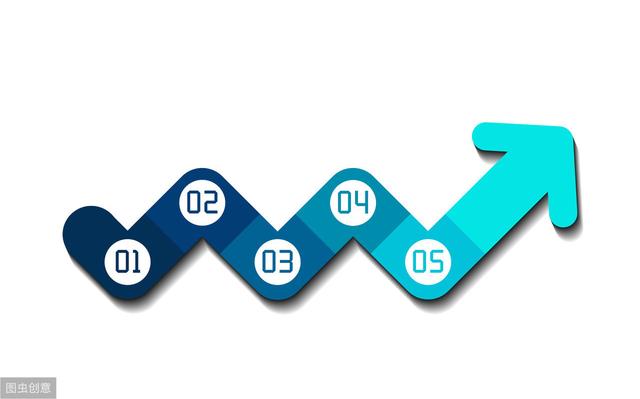
行家精心整理一下PPT演示过程中的快捷键,快点收藏吧~~
开始放映
【F5】:从头开始放映
【Shift+F5】:从当前幻灯片开始放映
顺序放映
【N】、【下箭头】、【右箭头】、【PageDown】、【回车】、【空格】:放映下一页
【P】、【上箭头】、【左箭头】、【PageUp】:放映上一页
提示:N:Next P:Prev
指定放映
【数字编号+Enter】:指定放映第几张幻灯片
白屏黑屏
【W】、【,】:白屏
【B】、【.】:黑屏
提示:W:White B:Black
鼠标指针
【Ctrl+H】:隐藏鼠标指针
【Ctrl+A】:显示鼠标指针
【鼠标左右键同时按2秒】:返回第一种PPT
【Ctrl+U】:在15秒內隐藏指针和按钮
屏幕画笔
【Ctrl+P】:使用画笔
【Ctrl+E】:使用橡皮擦
【Ctrl+M】:隐藏/显示画笔痕迹
提示:P:Pen E:Erase
行家还有更多PPT精辟小技巧哦,怎么才能知道?当然是关注我啦
想学习 上行家





















 871
871

 被折叠的 条评论
为什么被折叠?
被折叠的 条评论
为什么被折叠?








